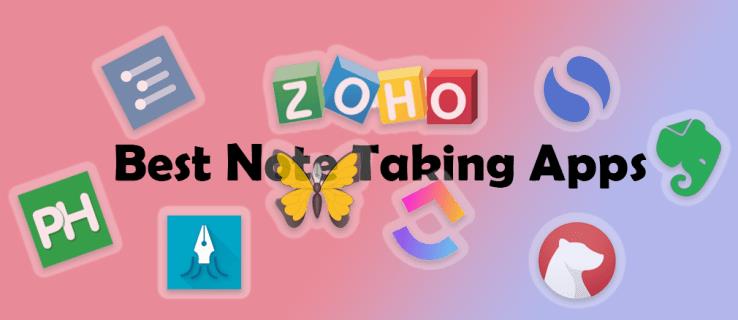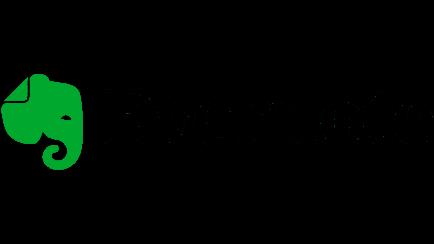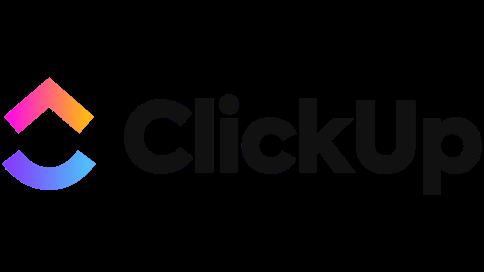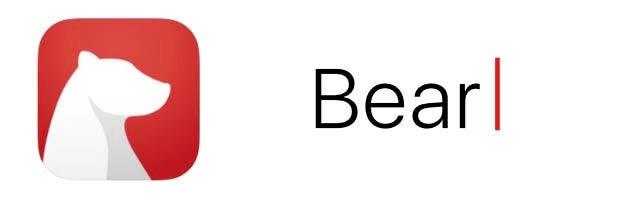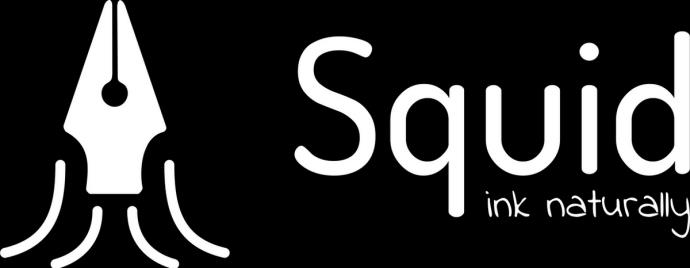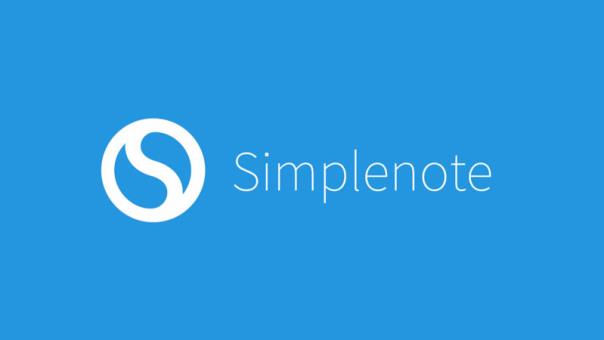Har du nogensinde haft en fantastisk idé, men glemt det, fordi du ikke har noteret det? Heldigvis behøver du ikke altid pen og papir til at skrive vigtige ting ned. Det er her, note-apps er nyttige. Uanset hvor du er, når som helst du har brug for det, kan du gemme en note med en god idé eller vigtige oplysninger på farten.
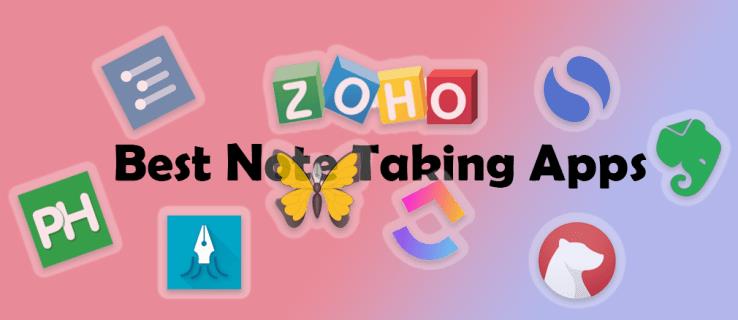
Denne artikel vil gennemgå nogle af de bedste note-apps, der er tilgængelige i øjeblikket.
Proofhub

Proofhub lader dig ikke kun tage disse vigtige noter ned, men du kan administrere og samarbejde med dit team på ét sted. Proofhubs note-funktion er super nem at bruge og ideel til at notere alle dine vigtige oplysninger til dine projekter. Du kan også gemme en registrering af dine mødereferater.
Hvis du gerne vil dele din note med en anden og lade dem bidrage til noten, tilbyder Proofhub disse fantastiske funktioner. Du kan notere, hvad du vil, og give hver note en anden farve for nemt at identificere dem. Du kan også tilføje en kommentar, vedhæfte en fil og opbevare flere noter i én notesbog for bedre organisering.
Her er fordele og ulemper ved at bruge Proofhub til dine noter:
Fordele
- Fantastisk intuitiv grænseflade
- Robust ydeevne
- Ubegrænset antal noter
- Nem adgang til notesbøger ved at fastgøre dem
- Nem at holde styr på alle noteændringer
- Priserne er konkurrencedygtige
Ulemper
- Begrænsede app-integrationer
Evernote
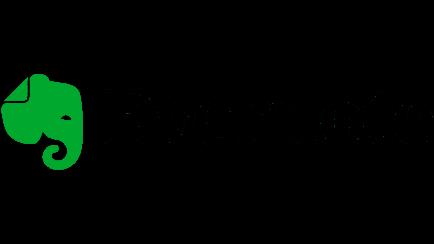
Evernote giver dig mulighed for at gemme dine adgangskoder og andre private tanker eller vigtige oplysninger sikkert og holder dem let tilgængelige, uanset hvor du er. Denne app er højt vurderet og betragtes som en af de bedste til at tage noter.
Evernote synkroniserer alle dine noter på alle dine enheder, og du kan samarbejde med folk ved at invitere dem.
Her er fordele og ulemper ved at bruge Evernote til dine noter:
Fordele
- Information let at finde via DOC og PDF-søgning
- Formateringsværktøjer strømliner skriveprocessen
- Forbindelse med populære produktivitetsværktøjer
Ulemper
- Ingen mulighed for at optage lyd eller videoer i Evernote-appen
- Billedredigering er begrænset
Klik op
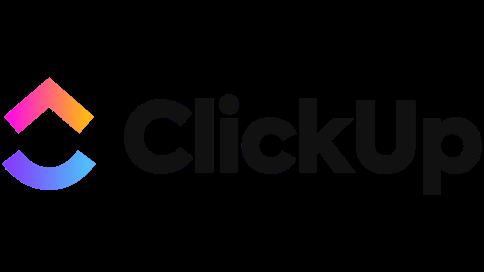
ClickUp er en anden fantastisk projektstyringsapp, hvor du kan gemme og tilpasse dine noter. Appen har fantastisk tekstredigering, og du kan organisere dine noter effektivt. Du kan forvandle en note til en opgave med blot et enkelt klik.
ClickUp synkroniserer også alle dine noter med alle dine forskellige enheder, så du kan få adgang til dem hvor som helst og når som helst uden besvær.
Her er fordele og ulemper ved at bruge ClickUp til dine noter:
Fordele
- Kraftig platform til at styre projekter
- Tidsregistrer og optag din skærm i appen
- Registrerer historikken for dine noter
- Solid søgefunktion
- Synkroniserer alle dine noter på alle dine enheder
Ulemper
- Browserudvidelsesversion er kun tilgængelig for Chrome
Zoho notesbog

Zoho Notebook er en fantastisk gratis app til at tage noter. Teams kan lave ubegrænsede noter for at strømline samarbejde. Med Zoho Notebook kan du gemme, dele og administrere dine oplysninger på en enkel og hurtig måde.
Her er fordele og ulemper ved at bruge ClickUp til dine noter:
Fordele
- Mulighed for at optage lydnoter
- Du kan tilføje billeder til dine noter samt tjeklister
- Noter kan synkroniseres med alle dine enheder
Ulemper
- Ingen billedredigering
- Begrænsede skrifttyper
- Ingen avancerede funktioner
Bjørn
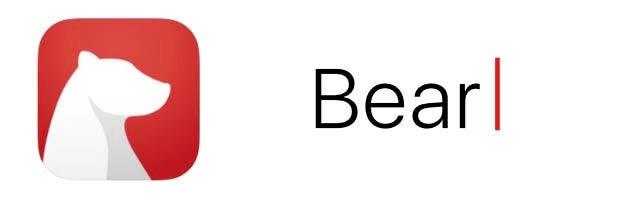
Bear er en app til noter fra Apple, der har en attraktiv brugergrænseflade. Menuen viser et uddrag af de seneste noter, du har gemt, samt den faktiske note, der tager plads. En af de fantastiske ting ved Bear er dens organiseringsevner. Du kan bruge hashtags til at kategorisere dine noter og endda oprette flere undermapper ved at bruge en skråstreg-kommando.
Her er fordele og ulemper ved at bruge Bear til dine noter:
Fordele
- Bemærk søgemulighed er superhurtig
- Interfacet er nemt at bruge og rengøre
- Import- og eksportmuligheder for noter er nyttige
- Overkommelig
- Brug mange fede temaer
- Editor understøtter over 150 programmeringssprog
Ulemper
- Begrænsede funktioner
- Ingen integration med tredjepartsapps
- Kun tilgængelig for Apple-brugere
- For at synkronisere dine noter skal du bruge en betalt plan
Workflowy

Workflowy er fantastisk til folk, der bruger konturer. Med dine noter/konturer kan du lave en hierarkisk struktur. Workflow er en super fleksibel note-app, der er fantastisk til romanforfattere. Du kan bruge den til at planlægge din næste bestseller eller oprette enkle opgaver og tjeklister. Du kan også tilføje tags til dine noter, og du kan bruge deres organisatoriske værktøjer.
Her er fordele og ulemper ved at bruge Bear til dine noter:
Fordele
- Mulighed for at zoome ind og ud
- Nemt at oprette backlinks til hvad som helst
- Både iOS- og Android-brugere kan downloade appen
Ulemper
- Enkel grænseflade kan afskrække nogle brugere
SquidNotes
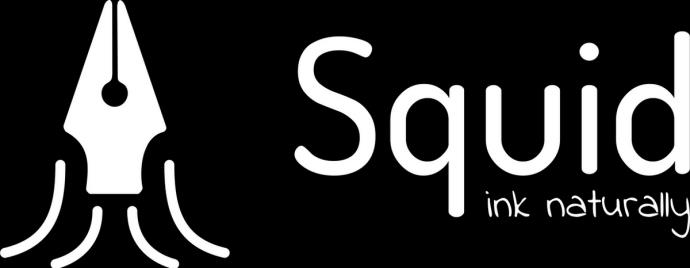
SquidNotes er en interessant app, der faktisk fanger din håndskrift. Det simulerer fysisk skrivning i en notesblok. Du kan enten skrive med fingeren eller bruge en stylus. Dine noter kan ændres størrelse og eksporteres til PDF.
Her er fordele og ulemper ved at bruge SquidNotes til dine noter:
Fordele
- Noter kan gemmes i din egen håndskrift
- Marker dine dokumenter eller foreslå redigeringer
Ulemper
- Ikke så kompakt som andre note-apps
Simplenote
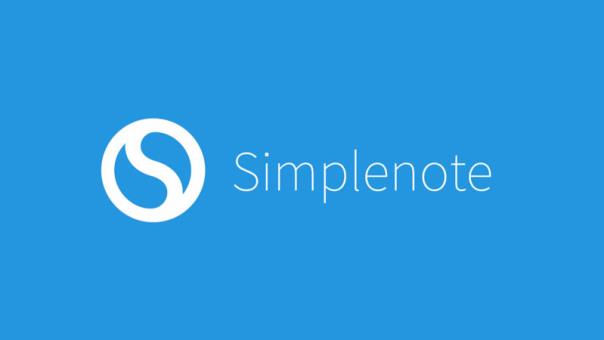
Simplenote er en gratis open source-mulighed til alle dine notebehov. Du kan nemt synkronisere appen med alle dine enheder. Simplenote har en unik træk og slip-funktion, som du kan bruge til revisioner og din notehistorik.
Her er fordele og ulemper ved at bruge Simplenote til dine noter:
Fordele
- Både desktop og mobil muligheder
- Historik over dine noteredigeringer let at se
- Enkel grænseflade
Ulemper
- Kæmper med at tilføje vedhæftede filer
- Kan ikke indstille påmindelser
- Ingen rich text editor
Ulysses

Ulysses er en app til at tage noter fra Apple, som lader dig konvertere dine noter til bogkapitler, blogindlæg eller artikler. Arranger dine noter i mapper og sæt endda skrivemål. Du kan også udgive dine noter til Medium eller WordPress direkte fra appen.
Her er fordele og ulemper ved at bruge Ulysses til dine noter:
Fordele
- Leg med flere forskellige skrivestile
- Vælg forskellige temaer
- Arranger dine ideer i mapper eller brug tags
- Indstil et ordmål ved hjælp af Word-goal-funktionen
- Fantastiske organisatoriske værktøjer
Ulemper
- Kun iOS-brugere kan downloade appen
- Der er en lille indlæringskurve
- Kostbar
Bliv notemester
Glem aldrig at registrere en vigtig information eller en god idé igen. Brug en af de fantastiske ovennævnte note-apps til altid at være på toppen af din tidsplan, og administrer dine tanker og ideer på farten.
Bruger du nogen af de note-apps, der er gennemgået i denne artikel? Har det boostet din produktivitet eller kreativitet? Fortæl os det i kommentarfeltet nedenfor.